Платформа интерактивного телевидения Wink от Ростелеком имеет два типа ТВ-приставок — для подключения только через свою IPTV-сеть и для работы через любого Интернет-провайдера. Приставка Sercomm STB122A относится ко второму типу. Это полноценное OTT-устройство, которое, по сути, является продолжением концепции Интерактивное ТВ 2.0, о котором я уже рассказывал раньше. Теперь это называется «Wink плюс«. На сей раз за за основу была взята не модификация обычного STB-ресивера, как это произошло с SML-482 HD Base, а концептуально новый девайс — цифровая ТВ приставка на базе Android. Насколько интересна и нужна такая приставка пользователям? Давайте разбираться!
Начнём с того, что заглянем под «капот» этого гаджета и посмотрим какая там скрывается аппаратная начинка. Она значительно интереснее, чем у тех STB, что выдаются при подключении обычного кабельного телевидения Ростелеком. Правда и цена выше…
Платформа:
- Чип/CPU — Amlogic 905X-BV ARM Cortex A53 Quad-Core 64bit с частотой до 1500 MHz
- Графический чип/GPU — Mali 450
- Оперативная память ОЗУ — 2 Gb
- Встроенная память ПЗУ — 8 Gb
Разъёмы:
- Видеовыход CVBS + аналоговый стерео-аудио-выход (TRRS mini-jack);
- Цифровой видео + аудиовыход HDMI 2.0a с поддержкой HDCP 2.2;
- USB 2.0 тип А — 1 шт.
- Разъём блока питания (БП 12В 1А).
Сеть:
Проводная — Ethernet 10/100Mbit Base-T
Беспроводная — двухдиапазонный адаптер, поддержка 802.11ac, 802.11b, 802.11g, 802.11n.
Режим работы — 2х2
Bluetooth — есть, BTLE
На этой платформе построено достаточно большое количество Android TV-боксов. Например, Tanix TX5 Pro, Mini M8S II, NEXBOX A95X. Другие российские провайдеры тоже ею не пренебрегают — это ZTE B700V7 от МГТС и RASSE-001 от Билайн ТВ.
Приставка Wink и Андроид — что получилось?
После загрузки устройства при первом включении после распаковки, требуется выбрать свою беспроводную сеть и ввести пароль. Да, теперь полноценно без танцев с бубнами работает Wi-Fi и при этом не сыпет. Я неоднократно пытался разными способами подключать обычные кабельные STB по беспроводной сети и никак не мог избавится от периодических рассыпаний картинки. Здесь же Вай-Фай работает прекрасно и артефактов за время пользования не выскакивало ни разу!!
Как только будет доступен Интернет, от пользователя потребуется зарегистрироваться в сервисе в Wink. Это необходимо для того, чтобы подключить стартовый пакет каналов. В дальнейшем пользователь может менять тариф, добавляя пакеты, подписки и подключая услуги.
Интерфейс интерактивного ТВ ничем не отличается от того, который используется на привычных уже кабельных приёмниках Ростелеком, так что здесь ничего нового искать не стоит. Возможность управлять просмотром, настраивать предпочтения и детский профиль.
Пульт дистанционного управления тоже стандартный. Вот инструкция к нему — ссылка.
Сейчас Вы зададите логичный вопрос — если это Андроид, значит можно ставить дополнительно свои приложения?! Да, можно. Во-первых, у Sercomm STB122A с интерфейсом «Винк Плюс» есть свой Магазин Приложений. Правда, на момент написания статьи, в нём было всего 4 приложения — кроме Wink, есть простейший проводник, всеядный VLC-плеер и Умный дом.
Дополнительные программы можно ставить с USB-флешки, закачав туда APK-файл нужной программы и запустив его через проводник.
Важное дополнение! Так как ТВ-приставка работает на OASP на базе Android 7.0 и не привязана к сервисам Google, то и программы нужно ставить те, которые не требую для работы этих сервисов. Тут картина примерно та же, что можно наблюдать сейчас на телефонах и планшетах от Huawei. Например, нельзя установить YouTube, зато можно поставить аналог — Smart Youtube TV — и радоваться жизни!
Play Market от Google тоже поставить пока нет возможности. Зато можно поставить альтернативный магазин приложений — Aptoide и уже дальше пользоваться им для установки софта.
Брать или не брать — вот в чём вопрос?!
Если смотреть на всё предыдущее оборудование для интерактивного телевидения от Ростелекома, то цифровая приставка Sercomm STB122A и «Wink плюс» — это бесспорно устройство нового поколения, в корне отличающееся от всего, что было ранее. Но вот насколько это нужно пользователю? Кто будет потребителем? Сейчас ведь всё больше и больше у пользователей появляется телевизоров со Smart TV, где можно просто поставить приложение от Ростелеком или другого провайдера и пользоваться сервисом.
На мой взгляд, Андроид ТВ-боксы, в том числе и этот востребованы в первую очередь теми, у кого есть дача или загородный дом, где они живут сезонно. Эфирное ТВ там, как правило, плохо показывает, а подводить кабельное нет смысла. Да и дорогой телевизор на дачу не каждый повезёт. Винк плюс будет интересен и тем, кто часто ездит по городам либо снимает жильё. Ведь по сути без разницы где ты находишься — нужен лишь доступ в Интернет. Ну и третий тип людей — это те, у кого есть телевизор без Smart TV, но обновлять его ближайшее время не планируется.
Перейти к контенту
Русские электронные инструкции по эксплуатации
Постоянно обновляемый большой каталог документации по эксплуатации и использованию современных устройств и оборудования на русском языке. Бесплатное скачивание файлов.
Поиск:
Главная
Просмотр инструкции в pdf
Инструкция по эксплуатации медиаплеера Wink STB 122A для Ростелеком.
Скачать инструкцию к медиаплееру Wink STB 122A для Ростелеком (14,90 МБ)
Инструкции медиаплееров Wink
« Инструкция к медиаплееру Ростелеком «Интерактивное ТВ 2.0» SML-482HD Base с опцией Wi-Fi
» Инструкция к умным часам Huawei Watch 3 Brown (GLL-AL04)
Вам также может быть интересно
Инструкция к смартфону Nokia 2.4 3+64GB Grey
Инструкция к смартфону vivo Y20 Синий туман (V2027)
Инструкция к GPS навигатору Lexand SA5
Инструкция к стиральной машине Whirlpool BL SG6108V MB
Инструкция к смартфону Meizu M8c 16Gb 2Gb
Инструкция к телевизору Novex NVX-43U329MSY
Инструкция к встраиваемой микроволновой печи Maunfeld MBMO.25.7GW White
Инструкция к зарядному устройству ОРИОН ОРИОН-270
Добавить комментарий
Имя *
Email *
Сайт
Комментарий






















Сохранить моё имя, email и адрес сайта в этом браузере для последующих моих комментариев.
- Добавить инструкцию
- Заказать инструкцию
- Политика конфиденциальности
Инструкцию для Sercomm STB 122A STB Android для Ростелеком Wink на русском языке, в формате pdf можно скачать с нашего сайта. Наш каталог предоставляем Вам инструкцию производителя фирмы Sercomm, которая была взята из открытых источников. Ознакомившись с руководством по эксплуатации от Sercomm, Вы на все 100% и правильно сможете воспользоваться всеми функциями устройства.
Для сохранения инструкции «Цифровой ресивер Sercomm STB 122A STB Android для Ростелеком Wink» на русском языке на вашем компьютере либо телефоне, нажмите кнопку «Скачать инструкцию». Если активна кнопка «Инструкция онлайн», то Вы можете просмотреть документ (manual), в своём браузере онлайн.
Если у Вас нет возможности скачать инструкцию по эксплуатации либо просмотреть её, Вы можете поделиться ссылкой на эту страницу в социальных сетях и при удобном моменте скачать инструкцию. Либо добавьте эту страницу в закладки Вашего браузера, нажав кнопку «Добавить страницу в закладки браузера».
Содержание
- Умный дом и Wink
- Wink Онлайн
- Wink приставка STB 122A
- Характеристики:
- Wink приставка IP6003
- Характеристики:
- Совместимость с Интерактивным ТВ и Wink на SmartTV
- Миграция с IP-TV на Wink для привязки к приложению и Smart TV (как войти под своим логином в Wink)
- Как использовать Мультискрин на при переходе на Wink
- Совместимость приложения Wink с телевизорами
- Нет кнопки установить в Play Market. Установка через браузер
- Не активна кнопка «Установить». Не найдены устройства на которые можно установить приложение
- Внимание!
- Telefunken
- Dexp
- Hisense
- Samsung Smart TV
- Как узнать какая операционная система на моем телевизоре Samsung?
- Если у вас возникли проблемы с приложением Wink на Smart TV Samsung, то читайте наш путеводитель по ошибкам.
- LG Smart TV
- Как узнать какая операционная система на моем телевизоре LG?
- Horizont
- Hyndai
- Телевизоры на Android (H-LED24ESS5020, H-LED32ES5000, LED32R403GT2S )
- Телевизоры на Android TV (H-LED32ES5004)
- Совместимость приложения Wink с Android TV-приставками
- Совместимость приложения Wink с Playstation
- Технические нюансы
- «Наша Таня громко плачет — картинка по вай-фаю скачет»
- Магазин приложений
- Оплата и привязка карты
- Ошибка при оплате с мобильного приложения
- Автопродление подписки
- Как отключить автоподписку на всех устройствах можно почитать на официальном FAQ по Wink
- Проблема с некорректным промокодом
- Первоначальная настройка
- Первый запуск
- Настройка пульта
- Поиск нужной кодовой страницы по номеру производителя
- Перебор кодов предустановленных кодовых страниц
- Обучение от пульта телевизора
- Ввод кода определённой кодовой страницы
- При нажатии управляются ТВ и STB одновременно
- Решение проблем (обновлено 19.02.2020)
- Как настроить DNS на ТВ
В новые приставки на Android стали интегрировать сервис Wink, который уже набрал крупную аудиторию на рынке цифрового домашнего ТВ. Работает приставка по технологии Over-the-top — вы можете использовать её везде, где есть выход в интернет (не обязательно от Ростелекома). Сам оператор цифровых сервисов преподносит данные STB как премиум-сегмент. Надо сказать, что цена этому старается соответствовать — стоимость стартует от 4500 рублей, причем рассрочка и аренда в этот раз не работают (так можно было «приобрести» приставки Интерактивного ТВ 2.0). Нужно сразу выкладывать полную стоимость.
Заказать такую можно на сайте rt.ru, либо сделав вылазку в офис продаж и обслуживания. Важный нюанс — бумажный договор с вами не будет заключаться: оферта принимается при первом запуске приставки.
Wink также работает на приставках (TV Box) с Andoid 9 и Android TV. Обратите внимание, что приложение Wink представлено в двух версиях — для Android и для AndroidTV, разница в том, что интерфейс Android-версии приложения оптимизирован для планшетов и смартфонов
Хорошая новость для владельцев комплекта «Умный дом» от Ростелекома. Сейчас реализована возможность просмотра видео с камер видеонаблюдения на приставках категории Wink+. Видеонаблюдение — это одна из услуг, которая входит в «Умный дом». До этого момента камеры можно было просматривать на сайте в личном кабинете или через приложение. Теперь можно делать это на телевизоре через приставку.
Чтобы начать пользоваться, в интерфейсе приставки Wink+ вам необходимо зайти в магазин приложений и найти «Умный дом Ростелеком». Нажимайте кнопку «Установить приложение»
Wink Онлайн
Wink ТВ-онлайн — услуга для новых клиентов, которые заключили договор на интернет. Они могут подключить Wink на этот же лицевой счет. Первоначально, Wink ТВ-онлайн можно подключить только с Домашним интернетом от РТК. В дальнейшем вы можете отключить интернет Ростелекома, Wink TВ будет работать, как отдельная услуга (единственное что, вам всё равно нужен будет интернет, от другого провайдера). Есть три условия для подключения услуги
- Тарифный план на Домашний интернет должен быть не менее 50 мбит/с.
- Необходимо купить или взять в аренду приставку Wink+ (о них ниже)
- Подключить услугу (активировать) её сможет только инсталлятор
Плюсом Wink ТВ-онлайн является то все покупки ТВ-пакетов, фильмов и подписок происходят с единого лицевого счета (соответственно, если отключат интернет за неуплату — ТВ тоже «вырубится»). Что касается приставки Wink+, то от обычной она отличается работа по Wi-Fi, наличием встроенных приложений (например, ЛитРес) и поддержкой разрешения разрешении UltraHD (4k).
Важный нюанс — приставки Wink+ нельзя использовать, как основную приставку. Вы можете её докупить в качестве второй или третей (если вы подключили «Мультискрин»), т.е. использовать её как дополнительную
Wink приставка STB 122A
Характеристики:
| Комплектующие | Описание: |
| Процессор | HiSilicon Hi3798MV200 |
| Память | ОЗУ: 2 GB, Flash-память: 8GB |
| Сеть | 1 X 10/100 BASE-T (RJ-45) , Wi-Fi 2.4 / 5GHZ 802.11 B/G/N/AC Dual Band 2*2 MIMO, BLUETOOTH 4.X (BTLE) |
| Операционная система | OS Android 7.0 |
| Разъемы/выходы | 10/100BASE-T Ethernet RJ-45, HDMI: 2.0 HDCP 2.2 / 1.4, USB: 1x Порт USB 2.0 Host;, Видеовыход CVBS + аналоговый стерео-аудиовыход |
| Пульт управления | IR (Универсальный пульт IPTV) |
| Видео | Встроенный высокопроизводительный Multi-Core GPU Mali 450 и Hisilicon-developed Dual-Core GPU, OpenGL ES 2.0/1.1 и OpenVG 1.1, Pixel Fill Rate than 1.6 gpixel/s, 167 mtri/s triangle calculation, 28,8 gflops floating-point calculation, 4k UHD Support |
| Электропитание | AC 100-240 В, 50/60 Гц, DC 5 В/1.5 A |
| Температурный режим | Диапазон рабочих температур от 5˚ до 40˚C |
Wink приставка IP6003
Характеристики:
| Комплектующие | Описание: |
| Процессор | HiSilicon Hi3798MV200 |
| Память | ОЗУ: 2 GB, Flash-память: 8GB |
| Сеть | 1 X 10/100 BASE-T (RJ-45) , Wi-Fi 2.4 / 5GHZ 802.11 B/G/N/AC Dual Band 2*2 MIMO, BLUETOOTH 4.X (BTLE) |
| Операционная система | OS Android 7.0 |
| Разъемы/выходы | 10/100BASE-T Ethernet RJ-45, HDMI: 2.0 HDCP 2.2 / 1.4, USB: 1x Порт USB 2.0 Host;, Видеовыход CVBS + аналоговый стерео-аудиовыход |
| Пульт управления | IR (Универсальный пульт IPTV) |
| Видео | Встроенный высокопроизводительный Multi-Core GPU Mali 450 и Hisilicon-developed Dual-Core GPU, OpenGL ES 2.0/1.1 и OpenVG 1.1, Pixel Fill Rate than 1.6 gpixel/s, 167 mtri/s triangle calculation, 28,8 gflops floating-point calculation, 4k UHD Support |
| Электропитание | AC 100-240 В, 50/60 Гц, DC 5 В/1.5 A |
| Температурный режим | Диапазон рабочих температур от 5˚ до 40˚C |
Совместимость с Интерактивным ТВ и Wink на SmartTV
Информация для владельцев приставок IP-TV 2.0: на данный момент эти приставки не поддерживают прошивку Wink . Реализация прошивки для 2.0 запланирована на 2020 год.
Миграция с IP-TV на Wink для привязки к приложению и Smart TV (как войти под своим логином в Wink)
- В меню приставки «Интерактивное ТВ» в разделе «Попробуйте Wink» необходимо обновиться до прошивки «Wink»
- В меню приставки «Моё — Настройки — Настройки Аккаунта» необходимо привязать ваш номер телефона к приставке.
- Теперь при использовании мобильного приложения или Smart TV при автоирзации используйте этот аккаунт/номер телефона
Учетные записи приставок на Android совместимы с учетными записями сервиса Wink — если у вас есть приложение на SmartTV, то вы можете использовать этот логин и пароль для авторизации на Android STB. Для этого в настройках («Мои настройки — Настройки аккаунта») можете заменить логин (номер телефона) и пароль на нужные вам, либо ввести новые (если не авторизованы).
Как использовать Мультискрин на при переходе на Wink
Напомним, что со старым интерфейсом приставки мультискрин работать не будет — вам необходимо обновить приставку до Wink-интерфейса. Так же если вы обновитесь до Wink, но решите вернуться на старую прошивку в ТВ-приставке, то подписки и промокоды, которые действительны для Wink — деактивируются. Так что после обновления до Wink, лучше не производить возврат
Для обвноления в меню приставки найдите пункт «Попробуйте Wink». Так же он будет виден на экране «Мультискрин»
После чего зайдите «Моё — Настройки — Настройки Аккаунта» и привяжите номер телефона к приставке. После этого вы сможете использовать этот номер в приложении на смартфоне и на телевизорах SmartTV и все каналы будут доступны.
Совместимость приложения Wink с телевизорами
Приложение работает на телевизорах с ОС Android версии 4.4 (на версиях 4.4.4 и 4.4.2 может работать нестабильно) и новее и ОС Android TV, начиная с пятой версии.
Внимание! Есть проблема с совместимостью на телевизорах Samsung Smart TV 2019 года выпуска. Приложение было изъято из Samsung Apps в связи с некорректной работой устаревшей версии. Обновленное приложение для этих моделей выйдет в конце 2019 года UPD 06.02.2020: выпуск приложения дляч Smart TV 2019 года выпуска перенесен на апрель 2020 года
На некоторые телевизоры Smart TV Wink всё еще недоступен. При покупке телевизора обращайте внимание на его операционную систему. Часто через стандартное (встроенное) приложение Play Market вы не сможете найти Wink — необходимо воспользоваться вариантом установки через браузер.
Нет кнопки установить в Play Market. Установка через браузер
Если в вашем Play Market находит приложение, но нет кнопки установить, то попробуйте сделать установку из браузера (т.е. не в самом приложении Play Market, а через сайт). Откройте браузер и наберите в поиске Google Play, либо вручную введите https://play.google.com/store:
Наберите в поиске Wink и выберите первую ссылку. Обратите внимание, что Android должен быть не ниже 4.4 (более старые модели Telefunken имеют как раз такую версию операционной системы)
После нажатия кнопки «Установить» вам необходимо войти в свой аккаунт — Обязательно необходимо войти под той же учётной записью Google, которая используется и на устройстве, на которое необходимо установить Wink
Не активна кнопка «Установить». Не найдены устройства на которые можно установить приложение
Если у вас выходит такое сообщение, то, скорее всего, ваша модель еще не поддерживается. Необходимо ждать обновлений
Внимание!
Даже если ваш телевизор работает на «чистом» Android пробуйте устанавливать обе версии приложения: для Android (https://play.google.com/store/apps/details?id=ru.rt.video.app.mobile&hl=ru) и для Android TV (https://play.google.com/store/apps/details?id=ru.rt.video.app.tv&hl=ru)
Telefunken
Телевизоры Telefunken работают на операционной системе Android. Есть три варианта установки приложения Wink:
- Напрямую с Google Play Market, если в вашем телевизоре он присутствует (если у вас шестая версия Android на телевизоре, то он должен быть). Ссылка — https://play.google.com/store/apps/details?id=ru.rt.video.app.tv&hl=ru
- Самостоятельно скачав файл wink.apk и попробовать вручную установить c флешки. Скачать wink.apk (версия 1.14.0) Если будет ошибка «Нет приложений распаковывающий данный файл», то вам необходимо установить на телевизор файловый менеджер для работы с apk-файлами.
- Установка через браузер (см. инструкцию выше)
Dexp
В некоторых телевизорах Dexp имеется проблема в некорректном декодировании контента Wink встроенным плеером. Поэтому даже если вы установите приложение, то оно Узнать поддерживает ли конкретная модель ТВ Dexp приложение можно по телефону поддержки 8 800 510 510 8 или по электронной почте wink@rt.ru
Телевизоры DEXP работают на Android AOSP. Стандартный способ установки подразумевает использование Play Market в «Приложениях»
Если установка прошла, но приложение не запускается, то, возможно, чипсет не поддерживает шифрование, которое использует приложение Wink. Необходимо дождаться обновления приложения
Hisense
Телевизоры Hisense поддерживаются только на ОС Android TV. Если на вашей модели ОС VIDAA, то установить Wink вы не сможете. Например:
ОС VIDAA (не поддерживается ) — H50A6100, H50U7A, H55a6500, H43A6100, H32a5800, H55B7500
ОС ANdroid TV (поддерживается ) — U9F, H9F, H65
Samsung Smart TV
Поддерживаются следующие модели/серии:
Операционная система Orsay: F-серия, H-серия, J-серия (только модели J4300, J5200, J5300, J6200)
Операционная система Tizen 2.0/2.3/2.4: J-серия (остальные модели), K-серия, M-серия
Операционная система Tizen 3.0: MU-серия
Операционная система Tizen 4.0: N-серия, NU-серия, Q—серия
Операционная система Tizen 5.0: Q-серия (премиум-сегмент), R-серия, RU-серия
Как узнать какая операционная система на моем телевизоре Samsung?
Проверить свою операционную систему можно на сайте https://interfaced.ru/detect-models.html. Обратите внимание, что на вашей модели должен быть SMART TV). Это особенно актуально для Samsung, который даже в 2020 году выпускает ТВ без смарт тв на борту.
Если у вас возникли проблемы с приложением Wink на Smart TV Samsung, то читайте наш путеводитель по ошибкам.
LG Smart TV
Поддерживаются:
Операционная система WebOS 2.0: LH480U
Операционная система WebOS 3.0: B6, C6, E6, G6, LH590, LH595, LH604, LH609, UH603V, UH605V, UH610V, UH619V, UH620V, UH630V, UH651V, UH656V, UH671V, UH676V, UH750V, UH770V, UH780V, UH850V, UH855V, UH950V, UH955V
Операционная система WebOS 3.5: LJ594U, LJ595V, LJ600U, LJ610V, LJ622V, UJ630V, UJ634V, UJ639V, UJ651V, UJ655V, UJ670V, UJ675V, UJ740V, UJ750V, SJ810V, SJ930V, SJ950V, SJ957V, G9A7V, B7V, C7V, E7V, B7N, G7V, W7V
Операционная система WebOS 4.0: LK5400, LK5910, LK5990, LK6000, LK6100, LK615B, LK6190, LK6200, UK6100, UK6300, UK6390, UK6410, UK645, UK6510, UK6550, UK6710, UK6750, UK7500, UK7550, SK7900, SK8100, SK8500, SK9500, c8, e8, w8
Операционная система WebOS 4.5: B9, C9, E9, R9, W9, Z9, SM8000, SM8000, SM8500, SM8600, SM9000, SM9500, SM9970, UM7100, UM7110, UM7300, UM7400, UM7450, UM7490, UM7500, UM7510, UM7570, UM7600, UM7610, UM7650, UM7660, UM8070
Horizont
Wink установится на «Горизонт» только с операционной системой Android TV. Например:
Не подходит: 24le5181d? 43LE51012D
Подходит: 32LE7181D (Android4.4)
Hyndai
Телевизоры Hyndai выпускаются в двух версиях — на Android и Android TV. Здесь есть нюанс. Приложение нужно качать только с маркетплейса Play Market. Приложение с магазина Aptoide не подойдет, т.к. оно 32-битное (Wink — 64-битное приложение)
Телевизоры на Android (H-LED24ESS5020, H-LED32ES5000, LED32R403GT2S )
Smart TV есть на телевизорах с версиями 4.4.4, 6.0 или 7.0. Но не во всех вы сможете найти приложение Wink — возможно, что чипсет на вашем телевизоре не поддерживает корректную работу приложения. Даже если вы смогли установить Wink (или оно работало раньше), то после обновления магазина или ТВ оно может стать недоступно. Если такое произошло, то варианта обычно два:
- Ждать, пока разработчики допилят приложение для вашего ТВ
- Попробовать скачать и установить на телевизор apk-файл
Телевизоры на Android TV (H-LED32ES5004)
Для ТВ на Android TV приложение необходимо устанавливать только через Play Market. Если вы не нашли приложение Wink в списке доступных приложений — значит ТВ по техническим параметрам не подходит для приложения. Как вариант, проверить и установить последние обновления прошивки для вашего ТВ при их наличии.
Совместимость приложения Wink с Android TV-приставками
Wink может работать на следующих моделях:
Xiaomi Mi Box S / Xiaomi Mi Box
Asus Nexus Player
Benq JM-250 Smart TV box
1&1 Android TV box
Aconatic Android TV Box
ACT Stream TV 4K (ACT4K1007)
Airtel SH960S-AT
Dish AirTV Player
EBOX TV
AirTV Mini
NVIDIA Shield Android TV box
Akari AX-115ATV/AX-117ATV
Aminocom Kamai7B и Amigo
Channel Master Stream+
XStream Smart Box
CCC AirStick
Dialog ViU Mini
Jetstream 4K Ultra HD Android TV Box (AGT418)
Freebox mini 4k
Verizon stream tv box
Vodafone TV box
Hykker Smart Box Android TV
Windstream Kinetic TV Box
LinkNet (First Media) X1 Prime
Mecool KM9PRO
Mediabox MBX4K Ranger
Razer Forge TV
SkyLife Skylife android tv UHD 2.0
Lattelecom Shortcut Box
Совместимость приложения Wink с Playstation
Разработка приложения Wink под PlayStation пока обсуждается. Вполне возможно, что мы получим релиз в 2020 году.
Технические нюансы
Приставки работают на специальной версии Android: AOSP (Android Open Source Project), поэтому в STB используется свой магазин приложений — Google Play будет недоступен. Ростелеком отказался от идеи запускать приставку на Android TV из-за его скудных возможностей по кастомизации этой ОС (тем не менее приложение Wink на приставки Android TV есть).
Новые Android STB могут в UltraHD (3840х2160) и 4К (4096х2160). Для просмотра такого контента нужно как минимум 25 мбит/с интернета и телевизор, поддерживающий UHD. В рекомендациях Ростелеком советует подключать приставку кабелем, если при просмотре 4K-каналов идут визуальные артефакты (рассыпание картинки, рассинхронизация звука и изображения). Рекомендация выглядит вполне резонно — никаких гарантий стабильной работы на такой скорости у современных бюджетных (читай: домашних) роутеров по беспроводному подключению нет. Модели приставок на Android также укомплектованы модулем Bluettoth. Он используется для подключения различных беспроводных устройств — джойстиков, периферии, колонок или наушников
«Наша Таня громко плачет — картинка по вай-фаю скачет»
Приставка имеет встроенный модуль Wi-Fi, который умеет работать в диапазоне 5Ггц — рай для любого беспроводного устройства, особенно для такого требовательного к скорости как Set-Top-Box. Помимо высокой скорости повышение частоты гарантирует отсутствие шума в эфире: самих сетей на 5ГГц значительно меньше, а диапазон частот — больше. «Стандартный» режим работ в 2,4ГГц тоже, естественно, поддерживается. К тому же STB использует технологию 2*2 MIMO (Multiple Input Multiple Output) — она увеличивает полосу пропускания канала, при котором для передачи данных используются две и более антенны и такое же количество антенн для приёма. В нашем случае MIMO 2×2 означает: две антенны передают сигнал и две принимают. Например, в стандарте Wi-Fi 802.11ac один канал шириной 20 Мгц даёт пропускную способность 866 Мбит/с, тогда как в конфигурации MIMO 2×2 объединяется 2 канала, что даёт максимальную скорость около 1,8 Гбит/с
Магазин приложений
Как мы уже писали выше, приставка не имеет поддержки Google Play, а использует свой магазин приложений. Пока что в нём только одно приложение по прослушиванию аудиокниг от Литрес. Ростелеком рассчитывает на создание полноценной экосистемы с помощью внешних партнеров, которые будут размещать в нём свои сервисы, приложения и игры. Очевидно, что магазин был сделан на некую перспективу. Запустить магазин можно с иконки на рабочем столе
Оплата и привязка карты
Покупки оплачиваются с помощью карты, которую можно привязать к категории «Моё -> Платежи». Оплата за выбранный вами «ТВ-пакет» и различные подписки будет списываться автоматически каждый отчетный месяц (до отключения услуги)
Ошибка при оплате с мобильного приложения
Если у вас появляется ошибка «Проверьте настройки платежей и остаток средств», то необходимо просто перезапустить приложение
Автопродление подписки
Сервис Wink используется автопродление подписки. Это значит, что если вы оплатили что-то в предыдущем месяце с карты, то в следующем с вас автоматически спишут средства за подписку. Чтобы у вас не списывались деньги по подобному сценарию необходимо удалить её с устройства. Рекомендуется оформлять подписку в приложении mks_highlight color=»#FEFDA9″]Wink на телевизоре SmarTV, а не через приложение на телефоне[/mks_highlight]. На телевизоре подписка вне магазина приложений (AppStore, Google Play). В таком случае подписка подключается более надежно.
Отмена подписки на Android/Android TV
- Открыть приложение Play Маркет
- Открыть Меню (три горизонтальные полосы в левом верхнем углу/провести пальцем вправо в левой части экрана)
- Раздел «Подписки»
- Выбрать подписку Wink
- Нажать «Отменить подписку»
Как отключить автоподписку на всех устройствах можно почитать на официальном FAQ по Wink
Если у вас при активации промокода выходит ошибка, то, возможно, что, промокод уже подключен. Ошибка появляется, потому что вы вводите промокод на определенную услугу, которая уже подключена для вашей учетной записи. Проверьте этот момент в разделе Моя коллекция — ТВ-каналы. Не забудьте, что промокод должен состоять из 10 цифр.
Первоначальная настройка
Обратите внимание, что при первом запуске будет доступны только 20 бесплатных каналов. Подписка «Для ценителей» подключится по прошествии 3-4 часов (на всякий случай, можно перезагрузить приставку через три часа). Настройка начинается на первом экране. Нажмите на кнопку «Начать настройку»
Затем необходимо выбрать расширение экрана. Большинство современных телевизоров работают на 16:9
Дальше настраиваем границы экрана, если у нас какая-то часть уходит за черную зону:
Дальше будет проверка соединения. Если у вас приставка подключена кабелем, то всё пройдет успешно, если через Wi-Fi, то при первом запуске будет ошибка (логично, ведь приставка еще не «знает» про нашу вай-фай сеть
Если ошибка, то переходим в настройки:
В настройках выбираем тип — либо витая пара, либо беспроводная сеть
Если выбрали беспроводной, то подключайтесь к своей беспроводной сети и вводите пароль
Последним шагом будет подтверждение часового пояса и проверка обновлений
На этом всё
Первый запуск
При первом запуске выйдет т.н. «Рабочий стол». Чтобы запустить телевидение надо перейти в раздел Wink. Здесь же можно зайти в настройки или запустить сторонние приложения от сторонних разработчиков
Настройка пульта
Чтобы пульт мог управлять и приставкой, и телевизором его нужно настроить. Для этого можно использовать несколько способов:
Поиск нужной кодовой страницы по номеру
производителя
1. Зажмите кнопки «OK» и «LEFT» одновременно на 3 секунды, светодиод кнопки «TV POWER» мигнёт 2 раза зелёным светом. Это значит, что пульт вошёл в режим программирования кода телевизора.
2. Нажмите и удерживайте одну из цифровых кнопок дольше 3 секунд (см. таблицу настройки пульта на телевизор указанного производителя). Пульт перейдёт в настоящий режим программирования. При нажатой кнопке пульт перебирает и посылает по одному разу очередной сигнал выключения телевизора для этого производителя каждые 3 секунды. Каждый раз, посылая сигнал, светодиод кнопки «TV POWER» мигает зелёным светом.
3. После того как пульт перешёл в настоящий режим программирования, можно отпустить кнопку. Пульт не выйдет из этого режима, каждое последующее её нажатие будет посылать очередной сигнал выключения телевизора, а нажатие и последующее удержание приведёт к тому, что пульт продолжит перебор и будет посылать сигнал каждые 3 секунды.
Если нажать другую цифровую кнопку, соответствующую другому производителю, начнут перебираться коды этого производителя, начиная с первого значения. Чтобы перейти к перебору по другому производителю, достаточно короткого нажатия, удерживать новый код дольше 3 секунд уже не требуется. При смене номера производителя для перебора короткие нажатия и нажатие и удержание работают в таком же режиме, как описано в абзаце выше.
4. Как только телевизор выключится, отпустите цифровую кнопку, нажмите «ОК», светодиод кнопки «TV POWER» мигнёт 3 раза зелёным светом, при этом для управления телевизором будет выбрана и сохранена последняя кодовая страница, сигнал которой выключил телевизор. Кнопки управления громкостью «VOL+», «VOL–» и «MUTE» перейдут в режим управления громкостью телевизора (если был активен режим управления громкостью ТВ-приставки), пульт выйдет из режима программирования.
5. Нажатие кнопки «BACK» выведет пульт из режима программирования без сохранения изменений, светодиод кнопки «TV POWER» мигнёт 1 раза длинно зелёным светом.
6. Если в течение 30 секунд не нажимать никаких кнопок, то светодиод кнопки «TV POWER» мигнёт 1 раз длинно зелёным светом, и пульт выйдет из режима программирования без сохранения изменений.
7. Если список кодов по производителю закончился, а соответствующая цифровая кнопка продолжает удерживаться более 3 секунд, то светодиод кнопки «TV POWER» мигнёт 1 раз длинно зелёным светом, и пульт выйдет из режима программирования без сохранения изменений.
8. Производители:
— «1» — Grundig,
— «2» — JVC,
— «3» — LG,
— «4» — Panasonic,
— «5» — Philips,
— «6» — Samsung,
— «7» — Sharp,
— «8» — Sony,
— «9» — Thomson / TLC,
— «0» — Toshiba.
Перебор кодов предустановленных кодовых
страниц
1. Зажмите кнопки «OK» и «LEFT» одновременно на 3 секунды, светодиод кнопки «TV POWER» мигнёт 2 раза зелёным светом, пульт войдёт в режим программи-
рования кода телевизора.
2. Используйте кнопки «CH+» и «CH–» для перебора кодов. Коды перебираются циклически. При каждом нажатии кнопки посылается очередной код. При нажатой кнопке пульт перебирает и посылает очередной код каждые 3 секунды, каждый раз светодиод кнопки «TV POWER» мигает зелёным светом.
3. Если список кодов закончился, то есть пройден целый цикл, то при очередном нажатии «CH+» или «CH–» или её удержании более 3 секунд светодиод кнопки «TV POWER» мигнёт 1 раз длинно зелёным светом, и пульт выйдет из режима программирования без сохранения изменений.
4. Как только телевизор выключится, отпустите нажатую кнопку и нажмите кнопку «ОК», светодиод кнопки «TV POWER» мигнёт 3 раза зелёным светом, при этом для управления телевизором будет выбрана и сохранена последняя кодовая страница, сигнал которой выключил телевизор, а пульт выйдет из режима программирования.
5. Нажатие кнопки «BACK» выведет пульт из режима программирования без сохранения изменений, светодиод кнопки «TV POWER» мигнёт 1 раза длинно зелёным светом.
6. Если в течение 30 секунд не нажимать никаких кнопок, то светодиод кнопки «TV POWER» мигнёт 1 раз длинно зелёным светом, и пульт выйдет из режима программирования без сохранения изменений.
Обучение от пульта телевизора
1. Зажмите кнопки «OK» и «DOWN» одновременно на 3 секунды, светодиод кнопки «TV POWER» начнёт светиться зелёным светом постоянно, пульт войдёт в режим обучения.
2. Расположите пульты друг напротив друга так, чтобы окошки излучателей находились на расстоянии 1-3 см друг от друга.
3. Нажмите кнопку включения на пульте телевизора. Обучаемый пульт получит сигнал и начнет мигать светодиодом кнопки «TV POWER» зелёным светом. Нажмите кнопку «TV POWER» на обучаемом пульте, обучаемый пульт вернётся в режим обучения, светодиод кнопки «TV POWER» будет постоянно светиться зелёным. Повторите обучение для остальных кнопок управления телевизором.
4. После обучения всех кнопок управления телевизором нажмите кнопку «ОК», светодиод кнопки «TV POWER» мигнёт 3 раза зелёным светом, и пульт выйдет из режима программирования.
Если обучение было выполнено хотя бы для одной из кнопок управления громкостью, то кнопки «VOL+», «VOL–» и «MUTE» перейдут в режим управления гром-
костью телевизора.
Если обучение был о выполнено только для кнопок «TV POWER» и/или «A/V», то кнопки управления громкостью «VOL+», «VOL–» и «MUTE» не изменят свой режим работы.
5. Нажатие кнопки «BACK» выведет пульт из режима программирования без сохранения изменений, светодиод кнопки «TV POWER» мигнёт 1 раза длинно зелёным светом.
6. Если в течение 30 секунд не нажимать никаких кнопок, то светодиод кнопки «TV POWER» мигнёт 1 раз длинно зелёным светом, и пульт выйдет из режима программирования.
Ввод кода определённой кодовой страницы
1. Убедитесь, что телевизор включён.
2. Зажмите кнопки «OK» и «LEFT» одновременно на 3 секунды, светодиод кнопки «TV POWER» мигнёт 2 раза зелёным, пульт войдёт в режим программирования кода телевизора.
3. Введите 4-значный код для управления телевизором из таблицы ниже. При вводе цифровые кнопки нельзя удерживать более 3 секунд, если удержать кнопку более 3 секунд, то произойдет переход в режим поиска по производителю.
4. Если введённый 4-х значный код корректный, то светодиод кнопки «TV POWER» мигнёт 3 раза зелёным, при этом для управления телевизором будет выбрана и сохранена введённая кодовая страница, кнопки управления громкостью «VOL+», «VOL–» и «MUTE» перейдут в режим управления громкостью телевизора (если был активен режим управления громкостью ТВ-приставки), пульт выйдет из режима программирования.
5. Если введённый 4-значный код некорректный, то светодиод кнопки «TV POWER» мигнёт 1 раз длинно зелёным светом, и пульт выйдет из режима программирования без сохранения изменений.
6. Если в течение 30 секунд не нажимать никаких кнопок, то светодиод кнопки «TV POWER» мигнёт 1 раз длинно зелёным светом, и пульт выйдет из режима программирования без сохранения изменений.
| Модель ТВ | Коды |
| Acer | 1339 2190 1644 |
| Aiwa | 0701 1916 1908 1955 1505 |
| Akai | 0361 0208 0371 0037 0191 0035 0009 0072 0218 0714 0163 0715 0602 0556 0548 0480 0217 0631 0264 0178 0606 1037 1908 0473 0648 0812 1259 1248 1935 2021 1727 1308 1865 1667 1163 1523 |
| BBK | 1645 2285 1523 |
| BenQ | 1562 1756 1574 2390 2807 |
| Fujitsu Siemens | 1666 1298 1259 1248 1163 0808 |
| Funai | 1817 1394 1037 1666 1595 0668 0264 0412 1505 0714 |
| GoldStar | 0037 0009 0370 0217 0247 0556 0163 0361 0109 0606 |
| Grundig | 0195 1223 1582 0443 0191 2127 1687 0554 0070 0535 1037 0487 0037 0706 0205 0556 0587 0009 0036 0370 1935 1908 1916 1308 0178 1376 0343 1667 2053 2718 |
| Hitachi | 1576 1772 0481 0578 0719 2207 0225 0349 0744 1585 0356 1037 1484 1481 2127 1687 1667 0634 1045 1854 0473 0036 0163 0343 2214 1163 0576 0499 1149 2074 |
| JVC | 0653 1818 0053 2118 0606 0371 0683 0036 0218 0418 0093 0650 2801 |
| LG | 2182 1423 1840 1663 0178 0037 1305 1842 1768 0714 1637 0606 1319 1721 1265 0556 0715 1681 0001 0698 2057 2731 1859 1860 1232 2362 1149 |
| Mitsubishi | 0108 0150 0512 0037 0036 0535 0556 0208 1037 |
| NEC | 0170 1270 0036 0455 0009 0374 0217 0037 0556 0011 2144 0245 1704 0499 0653 0053 0661 0882 |
| Panasonic | 0650 1636 1650 0226 0250 1310 0361 0853 0367 0037 0556 0163 0548 0001 1335 0108 1480 2264 |
| Samsung | 2051 0618 0812 0587 1458 1619 0556 1249 1312 2103 2137 1630 0644 2094 1584 2097 1235 0009 0037 1678 0217 0370 0060 0766 0814 0072 0264 1037 0163 |
| Sony | 1505 1825 1651 1625 1751 0010 0011 1685 0036 0000 0810 2778 |
| Telefunken | 0625 0560 0074 0109 0343 0498 0262 0471 0287 0335 0073 0037 0556 0486 0714 1556 0346 0821 1585 1588 1163 1667 |
| Thomson | 0625 0560 0343 0287 0109 0471 0335 0205 0037 0556 1447 0349 1588 |
| Toshiba | 1508 0508 0035 1567 1289 1656 1667 0714 1243 1935 0070 1582 1265 1704 0217 0109 0195 0191 0618 1916 1908 0009 0698 0037 0832 1556 0650 1156 1343 1037 |
При нажатии управляются ТВ и STB одновременно
Если при управлении ТВ-приставкой с помощью пульта ДУ одновременно управляется телевизор (например, переключаются каналы на телевизоре при переключении каналов на ТВ-приставке), это означает, что код управления ТВ-приставкой и код управления телевизором совпадают. Чтобы устранить этот эффект, смените код, по которому пульт управляет ТВ-приставкой, сделайте следующее:
1. Включите телевизор
2. Нажмите одновременно и удерживайте в течение трёх секунд кнопки «OK» и «Вкл/Выкл» на пульте, пока светодиод на кнопке «Вкл/Выкл» не мигнёт два раза. Пульт переключился в режим программирования.
3. Выберите один из кодов: 3220, 3221, 3222, 3223, 3224. Наберите с помощью пульта четыре цифры кода.
4. Нажмите на пульте кнопку, которая вызывала конфликт управления с телевизором. Если конфликт не устранён, выберите другой код из таблицы и повторите шаги.
Так же необходимо сбросить настройки на пульте и настроить его заново. Для этого:
1. Включите телевизор
2. Нажмите одновременно и удерживайте в течение пяти секунд кнопки «OK» и «TV» на пульте, пока светодиод на кнопках «TV» не мигнёт два раза. Пульт переключился в режим программирования.
3. Введите с пульта код 977. Светодиод на кнопке «Вкл/Выкл» мигнёт четыре раза. Все специальные настройки пульта удалены, поведение пульта приведено в состояние по умолчанию.
Решение проблем (обновлено 19.02.2020)
Здесь мы разбираем кейсы с проблемами приложения Wink на телефоне, на Smart TV и на приставках, т.к. фактически сейчас это единая экосистема
Q: Я случайно подключил Wink. Как мне вернуть деньги?
Дело в том, что «случайно» Wink не подключить. Согласно пункту 6.1 пользовательского соглашения пользователь совершил все необходимые со своей стороны действия для получения доступа к сервису. Т.е. специально или случайно доступ к контенту не получить. В таком случае средства не возвращаются. Максимум, что можно сделать — отключить автопродление подписки, чтобы не взималась плата за следующий месяц. Как это сделать можно почитать на официальном сайте
Q: Стоимость подписки списалась с карты заранее. И еще раз в день платежа!
Обратитесь в техподдержку, вам вернут лишний платёж, но приготовьте электронный чек.
Q: Не активны каналы в приложении SmartTV (какой-то конкретный, либо показывают только 20 бесплатных), а на приставке они есть!
Так бывает, когда у вас нет синхронизации между учетной записью из приставки с вашим лицевым счетом. Т.е. у вас есть приставка Wink и там всё показывает, и есть приложение на SmartTV, где у вас отсутствует половина контента. Чтобы этого избежать необходимо объединить учётные записи ИТВ и Wink по этой инструкции
Q: Будет ли работать Wink на Украине?
К сожалению, Wink доступен только на территории Российской Федерации.
Q: Тариф «Для любителей». Сколько будет длиться его «бесплатная» подписка?
Бесплатный период этой подписки длится 7 дней, после этого каждый месяц будет сниматься 349 рублей.
Q: Почему пропало управление просмотром на канале ТНТ HD?
С 1 января 2020 года некоторые каналы пересмотрели условия по предоставлению этой функции. Поэтому на каналах с 1 по 20, а так же на кнопках 54 и 408 архивный просмотр теперь недоступен. Возможно, в будущем правообладатели пересмотрят условия и управление просмотром вернётся. Данное ограничение касается только приложения Wink. На ТВ-приставках данная функция доступна, как и раньше.
Q: Зависает фильм на первой минуте просмотра. Какой не выберу — любой виснет. Почему?
На платформе могут производится работы по перекодированию части контента для улучшения качества, поэтому на некоторых фильмах могут наблюдаться зависания — необходимо подождать. Кстати, за купленные фильмы деньги не возвращают, поэтому лучше попробовать включить фильм позже
Q: Приставка обновилась до Wink-интерфейса. Как вернуть старый интерфейс?
Чтобы вернуть «старый» интерфейс в приставках IP-TV, которые обновились до Wink необходимо в меню приставки выбрать — «Мои настройки» -> «Обновление ПО» -> «Вернуть старый интерфейс». Нужно отметить, что приставки, на которых уже изначально шли с прошивкой Wink «даунгрейдить» не получится. Так же, если вы откатитесь на предыдущие интерфейс вам не будет доступно объединение учетных записей Wink и Интерактивное ТВ
Q: Почему на каналах плохое качество картинки (нечеткая, расплывчатая) в приложении Smart TV?
Такая проблема встречается в приложении Wink. Дело в том, что качество потока каждого канала по умолчанию выбирается автоматически. Чтобы это изменить нажмите вниз на пульте, затем выберите «Настройки потока» и установить значение «Максимальное». На данный момент, качество сбрасывается при каждом выключении ТВ — это должны исправить в ближайших обновлениях
Q: Можно ли записать передачу, фильм или футбольный матч в Wink?
В сервисе Wink нет возможности записывать контент. Имеется опция «Управление просмотром», которая позволяет просматривать архив каналов в течении 72 часов, т.е. вы можете смотреть всё, что показывали за прошедшие 3 дня. Но как таковой записи какой-либо передачи нет.
Q: Почему возникает ошибка «Для просмотра установите или обновите Flash Player»?
Проблема решается — переход плеера на HTML5 будет реализован в первом квартале 2020 года.
Q: Почему на каналах МАТЧ!Футбол (на всех — 1,2,3) не работает перемотка?
На данных каналах сервис «Управление просмотром» (в т.ч. перемотка) не работает из-за ограничений, наложенных правообладателями.
Q: Wink вылетает через каждую минуту на телевизоре Samsung. Что происходит?
Такое наблюдается на телевизорах Samsung 2019 года выпуска. Разработчики работают над обновлением приложения — скоро это будет исправлено. Как понять, что у вас телевизор 2019 г.в.? Samsung в своей маркировке использует буквы, в частности, 2019 год обозначается буквой R. Например, UE65RU7300U. Смотрите на пятый символ своей модели. Если там буква R — остается только ждать.
Q: На телефоне скачанные фильмы не воспроизводятся без подключения к интернету.
Wink для iOS (для Apple iPhone) позволяет скачивать фильмы, которые потом можно посмотреть без подключения к интернету — достаточно зайти в «Мою коллекцию»
Но бывает такое, что при попытке просмотра (без подключения к интернету) происходит постоянная буферизация и фильм так и не может воспроизвестись
Тут есть важный нюанс — чтобы просматривать скаченный фильм, не используя интернет соединение, необходимо один раз запустить просмотр с подключенным интернетом, только после этого вы сможете воспроизводить фильм без использования сети интернет.
Так же необходимо проверить свободное место на вашем устройстве (Настройки -> Основные -> Хранилище iPhone)
В самом конце отключите интернет (и Wi-Fi, и передачу данных). Запустите приложение — должна появиться кнопка «Моя коллекция» (как на первом скриншоте). При этом необходимо, чтобы приложение не было запущено в режиме многозадачности.
Q: Во время трансляции очень часто вылезает сообщение «Возникла ошибка при воспроизведении» (Transition to state:playing failed). При переключении долго грузится канал.
При такой ошибке самая главная проблема — нестабильное интернет-соединение (маленькая скорость, частые разрывы). Необходимо проверять, в первую очередь, именно этот аспект. Пошаговая инструкция:
- Сбросить данные в приложении (Моё -> Настройки -> Сброс данных приложения). После этого необходимо будет заново авторизоваться с приложении
- Перезагрузить роутер по питанию (от розетки)
- Перезагрузка телевизора по питанию (от розетки)
- Обновить программное обеспечение на телевизоре
- Если первые четыре пункта не помогли, то необходимо сбросить настройки на телевизоре
- Прописать DNS в телевизоре
Как настроить DNS на ТВ
Зайдите в Настройки > Сеть (или Общие > Сеть) > «Состояние сети»:
Перейдите в «Настройки IP»:
Перейдите в «Настройки DNS» и выберите «Ввести вручную»:
Перейдите в «Сервер DNS» пропишите адрес 8.8.8.8 и нажмите «Готово»:
Нажмите «OK», чтобы сохранить. После этого
Затем выключите ТВ из розетки на 10 сек и включите, проверьте доступность каналов.
Q: Можно ли смотреть Wink с другой страны?
Смотреть можно. Главное, при регистрации использовать электронную почту, а не мобильный номер, т.к. SMS с кодом вам просто не дойдет (регистрация через сообщения работает только на территории Российской Федерации)
Q: Как исправить ошибку «Произошла ошибка при загрузке данных» на Smart TV?
При такой ошибке необходимо прописать нужные DNS на вашем телевизоре
Зайдите в Настройки > Сеть (или Общие > Сеть) > «Состояние сети»:
Перейдите в «Настройки IP»:
Перейдите в «Настройки DNS» и выберите «Ввести вручную»:
Перейдите в «Сервер DNS» пропишите адрес 8.8.8.8 и нажмите «Готово»:
Нажмите «OK», чтобы сохранить. После этого
Затем выключите ТВ из розетки на 10 сек и включите, проверьте доступность каналов.
Q: Телепрограмма идёт по Московскому времени, но я живу не в Москве!
Телепрограмма ориентируется на геолокацию, которая, в свою очередь, определяется по вашему IP-адресу. Т.е. если провайдер выдает вам IP-адрес другого региона, Wink будет показывать программу именно по нему. В скором времени в Wink появится геолокация по GPS и эта проблема будет решена
Q: Что будет, если я подключу к мультискрину больше 5 устройств?
Больше пяти устройств вы подключить не сможете. Как только наберется лимит в 5 телевизоров, приставок и телефонов, при подключении шестого Wink предложит вам на выбор устройство, которое вы можете заменить новым подключением. Учетная запись на заменяемом устройстве сбросится, вместо него будет привязано новое устройство
Q: Не сайте wink.rt.ru работает перемотка на канале СТС! В чем дело?
Всё дело в том, для трансляции некоторых каналов в Wink используется специальный плеер под названием «Витрина ТВ». Поэтому архив передач на этом канале, так же как и управление просмотром (перемотка) не работают. По этой же причине, иногда включается реклама при просмотре какого-либо контента.
Q: Пикселят каналы 4К, появляется белая полоса на изображении
Недавно запущенные 4к-каналы в сервисе Wink сейчас работают в тестовом режиме. Полноценной поддержки UltraHD как таковой не имеется и всё сильно зависит от модели и технической составляющей самого телевизора. В следующих обновлениях приложения это будет исправлено. Пока можно посоветовать только снизить качество канала до среднего/низкого
Как вам статья?
Содержание
- Умный дом и Wink
- Wink Онлайн
- Wink приставка STB 122A
- Характеристики:
- Wink приставка IP6003
- Характеристики:
- Совместимость с Интерактивным ТВ и Wink на SmartTV
- Миграция с IP-TV на Wink для привязки к приложению и Smart TV (как войти под своим логином в Wink)
- Как использовать Мультискрин на при переходе на Wink
- Совместимость приложения Wink с телевизорами
- Нет кнопки установить в Play Market. Установка через браузер
- Не активна кнопка «Установить». Не найдены устройства на которые можно установить приложение
- Внимание!
- Telefunken
- Dexp
- Hisense
- Samsung Smart TV
- Как узнать какая операционная система на моем телевизоре Samsung?
- Если у вас возникли проблемы с приложением Wink на Smart TV Samsung, то читайте наш путеводитель по ошибкам.
- LG Smart TV
- Как узнать какая операционная система на моем телевизоре LG?
- Horizont
- Hyndai
- Телевизоры на Android (H-LED24ESS5020, H-LED32ES5000, LED32R403GT2S )
- Телевизоры на Android TV (H-LED32ES5004)
- Совместимость приложения Wink с Android TV-приставками
- Совместимость приложения Wink с Playstation
- Технические нюансы
- «Наша Таня громко плачет — картинка по вай-фаю скачет»
- Магазин приложений
- Оплата и привязка карты
- Ошибка при оплате с мобильного приложения
- Автопродление подписки
- Как отключить автоподписку на всех устройствах можно почитать на официальном FAQ по Wink
- Проблема с некорректным промокодом
- Первоначальная настройка
- Первый запуск
- Настройка пульта
- Поиск нужной кодовой страницы по номеру производителя
- Перебор кодов предустановленных кодовых страниц
- Обучение от пульта телевизора
- Ввод кода определённой кодовой страницы
- При нажатии управляются ТВ и STB одновременно
- Решение проблем (обновлено 19.02.2020)
- Как настроить DNS на ТВ
В новые приставки на Android стали интегрировать сервис Wink, который уже набрал крупную аудиторию на рынке цифрового домашнего ТВ. Работает приставка по технологии Over-the-top — вы можете использовать её везде, где есть выход в интернет (не обязательно от Ростелекома). Сам оператор цифровых сервисов преподносит данные STB как премиум-сегмент. Надо сказать, что цена этому старается соответствовать — стоимость стартует от 4500 рублей, причем рассрочка и аренда в этот раз не работают (так можно было «приобрести» приставки Интерактивного ТВ 2.0). Нужно сразу выкладывать полную стоимость.
Заказать такую можно на сайте rt.ru, либо сделав вылазку в офис продаж и обслуживания. Важный нюанс — бумажный договор с вами не будет заключаться: оферта принимается при первом запуске приставки.
Wink также работает на приставках (TV Box) с Andoid 9 и Android TV. Обратите внимание, что приложение Wink представлено в двух версиях — для Android и для AndroidTV, разница в том, что интерфейс Android-версии приложения оптимизирован для планшетов и смартфонов
Хорошая новость для владельцев комплекта «Умный дом» от Ростелекома. Сейчас реализована возможность просмотра видео с камер видеонаблюдения на приставках категории Wink+. Видеонаблюдение — это одна из услуг, которая входит в «Умный дом». До этого момента камеры можно было просматривать на сайте в личном кабинете или через приложение. Теперь можно делать это на телевизоре через приставку.
Чтобы начать пользоваться, в интерфейсе приставки Wink+ вам необходимо зайти в магазин приложений и найти «Умный дом Ростелеком». Нажимайте кнопку «Установить приложение»
Wink Онлайн
Wink ТВ-онлайн — услуга для новых клиентов, которые заключили договор на интернет. Они могут подключить Wink на этот же лицевой счет. Первоначально, Wink ТВ-онлайн можно подключить только с Домашним интернетом от РТК. В дальнейшем вы можете отключить интернет Ростелекома, Wink TВ будет работать, как отдельная услуга (единственное что, вам всё равно нужен будет интернет, от другого провайдера). Есть три условия для подключения услуги
- Тарифный план на Домашний интернет должен быть не менее 50 мбит/с.
- Необходимо купить или взять в аренду приставку Wink+ (о них ниже)
- Подключить услугу (активировать) её сможет только инсталлятор
Плюсом Wink ТВ-онлайн является то все покупки ТВ-пакетов, фильмов и подписок происходят с единого лицевого счета (соответственно, если отключат интернет за неуплату — ТВ тоже «вырубится»). Что касается приставки Wink+, то от обычной она отличается работа по Wi-Fi, наличием встроенных приложений (например, ЛитРес) и поддержкой разрешения разрешении UltraHD (4k).
Важный нюанс — приставки Wink+ нельзя использовать, как основную приставку. Вы можете её докупить в качестве второй или третей (если вы подключили «Мультискрин»), т.е. использовать её как дополнительную
Wink приставка STB 122A
Характеристики:
| Комплектующие | Описание: |
| Процессор | HiSilicon Hi3798MV200 |
| Память | ОЗУ: 2 GB, Flash-память: 8GB |
| Сеть | 1 X 10/100 BASE-T (RJ-45) , Wi-Fi 2.4 / 5GHZ 802.11 B/G/N/AC Dual Band 2*2 MIMO, BLUETOOTH 4.X (BTLE) |
| Операционная система | OS Android 7.0 |
| Разъемы/выходы | 10/100BASE-T Ethernet RJ-45, HDMI: 2.0 HDCP 2.2 / 1.4, USB: 1x Порт USB 2.0 Host;, Видеовыход CVBS + аналоговый стерео-аудиовыход |
| Пульт управления | IR (Универсальный пульт IPTV) |
| Видео | Встроенный высокопроизводительный Multi-Core GPU Mali 450 и Hisilicon-developed Dual-Core GPU, OpenGL ES 2.0/1.1 и OpenVG 1.1, Pixel Fill Rate than 1.6 gpixel/s, 167 mtri/s triangle calculation, 28,8 gflops floating-point calculation, 4k UHD Support |
| Электропитание | AC 100-240 В, 50/60 Гц, DC 5 В/1.5 A |
| Температурный режим | Диапазон рабочих температур от 5˚ до 40˚C |
Wink приставка IP6003
Характеристики:
| Комплектующие | Описание: |
| Процессор | HiSilicon Hi3798MV200 |
| Память | ОЗУ: 2 GB, Flash-память: 8GB |
| Сеть | 1 X 10/100 BASE-T (RJ-45) , Wi-Fi 2.4 / 5GHZ 802.11 B/G/N/AC Dual Band 2*2 MIMO, BLUETOOTH 4.X (BTLE) |
| Операционная система | OS Android 7.0 |
| Разъемы/выходы | 10/100BASE-T Ethernet RJ-45, HDMI: 2.0 HDCP 2.2 / 1.4, USB: 1x Порт USB 2.0 Host;, Видеовыход CVBS + аналоговый стерео-аудиовыход |
| Пульт управления | IR (Универсальный пульт IPTV) |
| Видео | Встроенный высокопроизводительный Multi-Core GPU Mali 450 и Hisilicon-developed Dual-Core GPU, OpenGL ES 2.0/1.1 и OpenVG 1.1, Pixel Fill Rate than 1.6 gpixel/s, 167 mtri/s triangle calculation, 28,8 gflops floating-point calculation, 4k UHD Support |
| Электропитание | AC 100-240 В, 50/60 Гц, DC 5 В/1.5 A |
| Температурный режим | Диапазон рабочих температур от 5˚ до 40˚C |
Совместимость с Интерактивным ТВ и Wink на SmartTV
Информация для владельцев приставок IP-TV 2.0: на данный момент эти приставки не поддерживают прошивку Wink . Реализация прошивки для 2.0 запланирована на 2020 год.
Миграция с IP-TV на Wink для привязки к приложению и Smart TV (как войти под своим логином в Wink)
- В меню приставки «Интерактивное ТВ» в разделе «Попробуйте Wink» необходимо обновиться до прошивки «Wink»
- В меню приставки «Моё — Настройки — Настройки Аккаунта» необходимо привязать ваш номер телефона к приставке.
- Теперь при использовании мобильного приложения или Smart TV при автоирзации используйте этот аккаунт/номер телефона
Учетные записи приставок на Android совместимы с учетными записями сервиса Wink — если у вас есть приложение на SmartTV, то вы можете использовать этот логин и пароль для авторизации на Android STB. Для этого в настройках («Мои настройки — Настройки аккаунта») можете заменить логин (номер телефона) и пароль на нужные вам, либо ввести новые (если не авторизованы).
Как использовать Мультискрин на при переходе на Wink
Напомним, что со старым интерфейсом приставки мультискрин работать не будет — вам необходимо обновить приставку до Wink-интерфейса. Так же если вы обновитесь до Wink, но решите вернуться на старую прошивку в ТВ-приставке, то подписки и промокоды, которые действительны для Wink — деактивируются. Так что после обновления до Wink, лучше не производить возврат
Для обвноления в меню приставки найдите пункт «Попробуйте Wink». Так же он будет виден на экране «Мультискрин»
После чего зайдите «Моё — Настройки — Настройки Аккаунта» и привяжите номер телефона к приставке. После этого вы сможете использовать этот номер в приложении на смартфоне и на телевизорах SmartTV и все каналы будут доступны.
Совместимость приложения Wink с телевизорами
Приложение работает на телевизорах с ОС Android версии 4.4 (на версиях 4.4.4 и 4.4.2 может работать нестабильно) и новее и ОС Android TV, начиная с пятой версии.
Внимание! Есть проблема с совместимостью на телевизорах Samsung Smart TV 2019 года выпуска. Приложение было изъято из Samsung Apps в связи с некорректной работой устаревшей версии. Обновленное приложение для этих моделей выйдет в конце 2019 года UPD 06.02.2020: выпуск приложения дляч Smart TV 2019 года выпуска перенесен на апрель 2020 года
На некоторые телевизоры Smart TV Wink всё еще недоступен. При покупке телевизора обращайте внимание на его операционную систему. Часто через стандартное (встроенное) приложение Play Market вы не сможете найти Wink — необходимо воспользоваться вариантом установки через браузер.
Нет кнопки установить в Play Market. Установка через браузер
Если в вашем Play Market находит приложение, но нет кнопки установить, то попробуйте сделать установку из браузера (т.е. не в самом приложении Play Market, а через сайт). Откройте браузер и наберите в поиске Google Play, либо вручную введите https://play.google.com/store:
Наберите в поиске Wink и выберите первую ссылку. Обратите внимание, что Android должен быть не ниже 4.4 (более старые модели Telefunken имеют как раз такую версию операционной системы)
После нажатия кнопки «Установить» вам необходимо войти в свой аккаунт — Обязательно необходимо войти под той же учётной записью Google, которая используется и на устройстве, на которое необходимо установить Wink
Не активна кнопка «Установить». Не найдены устройства на которые можно установить приложение
Если у вас выходит такое сообщение, то, скорее всего, ваша модель еще не поддерживается. Необходимо ждать обновлений
Внимание!
Даже если ваш телевизор работает на «чистом» Android пробуйте устанавливать обе версии приложения: для Android (https://play.google.com/store/apps/details?id=ru.rt.video.app.mobile&hl=ru) и для Android TV (https://play.google.com/store/apps/details?id=ru.rt.video.app.tv&hl=ru)
Telefunken
Телевизоры Telefunken работают на операционной системе Android. Есть три варианта установки приложения Wink:
- Напрямую с Google Play Market, если в вашем телевизоре он присутствует (если у вас шестая версия Android на телевизоре, то он должен быть). Ссылка — https://play.google.com/store/apps/details?id=ru.rt.video.app.tv&hl=ru
- Самостоятельно скачав файл wink.apk и попробовать вручную установить c флешки. Скачать wink.apk (версия 1.14.0) Если будет ошибка «Нет приложений распаковывающий данный файл», то вам необходимо установить на телевизор файловый менеджер для работы с apk-файлами.
- Установка через браузер (см. инструкцию выше)
Dexp
В некоторых телевизорах Dexp имеется проблема в некорректном декодировании контента Wink встроенным плеером. Поэтому даже если вы установите приложение, то оно Узнать поддерживает ли конкретная модель ТВ Dexp приложение можно по телефону поддержки 8 800 510 510 8 или по электронной почте wink@rt.ru
Телевизоры DEXP работают на Android AOSP. Стандартный способ установки подразумевает использование Play Market в «Приложениях»
Если установка прошла, но приложение не запускается, то, возможно, чипсет не поддерживает шифрование, которое использует приложение Wink. Необходимо дождаться обновления приложения
Hisense
Телевизоры Hisense поддерживаются только на ОС Android TV. Если на вашей модели ОС VIDAA, то установить Wink вы не сможете. Например:
ОС VIDAA (не поддерживается ) — H50A6100, H50U7A, H55a6500, H43A6100, H32a5800, H55B7500
ОС ANdroid TV (поддерживается ) — U9F, H9F, H65
Samsung Smart TV
Поддерживаются следующие модели/серии:
Операционная система Orsay: F-серия, H-серия, J-серия (только модели J4300, J5200, J5300, J6200)
Операционная система Tizen 2.0/2.3/2.4: J-серия (остальные модели), K-серия, M-серия
Операционная система Tizen 3.0: MU-серия
Операционная система Tizen 4.0: N-серия, NU-серия, Q—серия
Операционная система Tizen 5.0: Q-серия (премиум-сегмент), R-серия, RU-серия
Как узнать какая операционная система на моем телевизоре Samsung?
Проверить свою операционную систему можно на сайте https://interfaced.ru/detect-models.html. Обратите внимание, что на вашей модели должен быть SMART TV). Это особенно актуально для Samsung, который даже в 2020 году выпускает ТВ без смарт тв на борту.
Если у вас возникли проблемы с приложением Wink на Smart TV Samsung, то читайте наш путеводитель по ошибкам.
LG Smart TV
Поддерживаются:
Операционная система WebOS 2.0: LH480U
Операционная система WebOS 3.0: B6, C6, E6, G6, LH590, LH595, LH604, LH609, UH603V, UH605V, UH610V, UH619V, UH620V, UH630V, UH651V, UH656V, UH671V, UH676V, UH750V, UH770V, UH780V, UH850V, UH855V, UH950V, UH955V
Операционная система WebOS 3.5: LJ594U, LJ595V, LJ600U, LJ610V, LJ622V, UJ630V, UJ634V, UJ639V, UJ651V, UJ655V, UJ670V, UJ675V, UJ740V, UJ750V, SJ810V, SJ930V, SJ950V, SJ957V, G9A7V, B7V, C7V, E7V, B7N, G7V, W7V
Операционная система WebOS 4.0: LK5400, LK5910, LK5990, LK6000, LK6100, LK615B, LK6190, LK6200, UK6100, UK6300, UK6390, UK6410, UK645, UK6510, UK6550, UK6710, UK6750, UK7500, UK7550, SK7900, SK8100, SK8500, SK9500, c8, e8, w8
Операционная система WebOS 4.5: B9, C9, E9, R9, W9, Z9, SM8000, SM8000, SM8500, SM8600, SM9000, SM9500, SM9970, UM7100, UM7110, UM7300, UM7400, UM7450, UM7490, UM7500, UM7510, UM7570, UM7600, UM7610, UM7650, UM7660, UM8070
Horizont
Wink установится на «Горизонт» только с операционной системой Android TV. Например:
Не подходит: 24le5181d? 43LE51012D
Подходит: 32LE7181D (Android4.4)
Hyndai
Телевизоры Hyndai выпускаются в двух версиях — на Android и Android TV. Здесь есть нюанс. Приложение нужно качать только с маркетплейса Play Market. Приложение с магазина Aptoide не подойдет, т.к. оно 32-битное (Wink — 64-битное приложение)
Телевизоры на Android (H-LED24ESS5020, H-LED32ES5000, LED32R403GT2S )
Smart TV есть на телевизорах с версиями 4.4.4, 6.0 или 7.0. Но не во всех вы сможете найти приложение Wink — возможно, что чипсет на вашем телевизоре не поддерживает корректную работу приложения. Даже если вы смогли установить Wink (или оно работало раньше), то после обновления магазина или ТВ оно может стать недоступно. Если такое произошло, то варианта обычно два:
- Ждать, пока разработчики допилят приложение для вашего ТВ
- Попробовать скачать и установить на телевизор apk-файл
Телевизоры на Android TV (H-LED32ES5004)
Для ТВ на Android TV приложение необходимо устанавливать только через Play Market. Если вы не нашли приложение Wink в списке доступных приложений — значит ТВ по техническим параметрам не подходит для приложения. Как вариант, проверить и установить последние обновления прошивки для вашего ТВ при их наличии.
Совместимость приложения Wink с Android TV-приставками
Wink может работать на следующих моделях:
Xiaomi Mi Box S / Xiaomi Mi Box
Asus Nexus Player
Benq JM-250 Smart TV box
1&1 Android TV box
Aconatic Android TV Box
ACT Stream TV 4K (ACT4K1007)
Airtel SH960S-AT
Dish AirTV Player
EBOX TV
AirTV Mini
NVIDIA Shield Android TV box
Akari AX-115ATV/AX-117ATV
Aminocom Kamai7B и Amigo
Channel Master Stream+
XStream Smart Box
CCC AirStick
Dialog ViU Mini
Jetstream 4K Ultra HD Android TV Box (AGT418)
Freebox mini 4k
Verizon stream tv box
Vodafone TV box
Hykker Smart Box Android TV
Windstream Kinetic TV Box
LinkNet (First Media) X1 Prime
Mecool KM9PRO
Mediabox MBX4K Ranger
Razer Forge TV
SkyLife Skylife android tv UHD 2.0
Lattelecom Shortcut Box
Совместимость приложения Wink с Playstation
Разработка приложения Wink под PlayStation пока обсуждается. Вполне возможно, что мы получим релиз в 2020 году.
Технические нюансы
Приставки работают на специальной версии Android: AOSP (Android Open Source Project), поэтому в STB используется свой магазин приложений — Google Play будет недоступен. Ростелеком отказался от идеи запускать приставку на Android TV из-за его скудных возможностей по кастомизации этой ОС (тем не менее приложение Wink на приставки Android TV есть).
Новые Android STB могут в UltraHD (3840х2160) и 4К (4096х2160). Для просмотра такого контента нужно как минимум 25 мбит/с интернета и телевизор, поддерживающий UHD. В рекомендациях Ростелеком советует подключать приставку кабелем, если при просмотре 4K-каналов идут визуальные артефакты (рассыпание картинки, рассинхронизация звука и изображения). Рекомендация выглядит вполне резонно — никаких гарантий стабильной работы на такой скорости у современных бюджетных (читай: домашних) роутеров по беспроводному подключению нет. Модели приставок на Android также укомплектованы модулем Bluettoth. Он используется для подключения различных беспроводных устройств — джойстиков, периферии, колонок или наушников
«Наша Таня громко плачет — картинка по вай-фаю скачет»
Приставка имеет встроенный модуль Wi-Fi, который умеет работать в диапазоне 5Ггц — рай для любого беспроводного устройства, особенно для такого требовательного к скорости как Set-Top-Box. Помимо высокой скорости повышение частоты гарантирует отсутствие шума в эфире: самих сетей на 5ГГц значительно меньше, а диапазон частот — больше. «Стандартный» режим работ в 2,4ГГц тоже, естественно, поддерживается. К тому же STB использует технологию 2*2 MIMO (Multiple Input Multiple Output) — она увеличивает полосу пропускания канала, при котором для передачи данных используются две и более антенны и такое же количество антенн для приёма. В нашем случае MIMO 2×2 означает: две антенны передают сигнал и две принимают. Например, в стандарте Wi-Fi 802.11ac один канал шириной 20 Мгц даёт пропускную способность 866 Мбит/с, тогда как в конфигурации MIMO 2×2 объединяется 2 канала, что даёт максимальную скорость около 1,8 Гбит/с
Магазин приложений
Как мы уже писали выше, приставка не имеет поддержки Google Play, а использует свой магазин приложений. Пока что в нём только одно приложение по прослушиванию аудиокниг от Литрес. Ростелеком рассчитывает на создание полноценной экосистемы с помощью внешних партнеров, которые будут размещать в нём свои сервисы, приложения и игры. Очевидно, что магазин был сделан на некую перспективу. Запустить магазин можно с иконки на рабочем столе
Оплата и привязка карты
Покупки оплачиваются с помощью карты, которую можно привязать к категории «Моё -> Платежи». Оплата за выбранный вами «ТВ-пакет» и различные подписки будет списываться автоматически каждый отчетный месяц (до отключения услуги)
Ошибка при оплате с мобильного приложения
Если у вас появляется ошибка «Проверьте настройки платежей и остаток средств», то необходимо просто перезапустить приложение
Автопродление подписки
Сервис Wink используется автопродление подписки. Это значит, что если вы оплатили что-то в предыдущем месяце с карты, то в следующем с вас автоматически спишут средства за подписку. Чтобы у вас не списывались деньги по подобному сценарию необходимо удалить её с устройства. Рекомендуется оформлять подписку в приложении mks_highlight color=»#FEFDA9″]Wink на телевизоре SmarTV, а не через приложение на телефоне[/mks_highlight]. На телевизоре подписка вне магазина приложений (AppStore, Google Play). В таком случае подписка подключается более надежно.
Отмена подписки на Android/Android TV
- Открыть приложение Play Маркет
- Открыть Меню (три горизонтальные полосы в левом верхнем углу/провести пальцем вправо в левой части экрана)
- Раздел «Подписки»
- Выбрать подписку Wink
- Нажать «Отменить подписку»
Как отключить автоподписку на всех устройствах можно почитать на официальном FAQ по Wink
Если у вас при активации промокода выходит ошибка, то, возможно, что, промокод уже подключен. Ошибка появляется, потому что вы вводите промокод на определенную услугу, которая уже подключена для вашей учетной записи. Проверьте этот момент в разделе Моя коллекция — ТВ-каналы. Не забудьте, что промокод должен состоять из 10 цифр.
Первоначальная настройка
Обратите внимание, что при первом запуске будет доступны только 20 бесплатных каналов. Подписка «Для ценителей» подключится по прошествии 3-4 часов (на всякий случай, можно перезагрузить приставку через три часа). Настройка начинается на первом экране. Нажмите на кнопку «Начать настройку»
Затем необходимо выбрать расширение экрана. Большинство современных телевизоров работают на 16:9
Дальше настраиваем границы экрана, если у нас какая-то часть уходит за черную зону:
Дальше будет проверка соединения. Если у вас приставка подключена кабелем, то всё пройдет успешно, если через Wi-Fi, то при первом запуске будет ошибка (логично, ведь приставка еще не «знает» про нашу вай-фай сеть
Если ошибка, то переходим в настройки:
В настройках выбираем тип — либо витая пара, либо беспроводная сеть
Если выбрали беспроводной, то подключайтесь к своей беспроводной сети и вводите пароль
Последним шагом будет подтверждение часового пояса и проверка обновлений
На этом всё
Первый запуск
При первом запуске выйдет т.н. «Рабочий стол». Чтобы запустить телевидение надо перейти в раздел Wink. Здесь же можно зайти в настройки или запустить сторонние приложения от сторонних разработчиков
Настройка пульта
Чтобы пульт мог управлять и приставкой, и телевизором его нужно настроить. Для этого можно использовать несколько способов:
Поиск нужной кодовой страницы по номеру
производителя
1. Зажмите кнопки «OK» и «LEFT» одновременно на 3 секунды, светодиод кнопки «TV POWER» мигнёт 2 раза зелёным светом. Это значит, что пульт вошёл в режим программирования кода телевизора.
2. Нажмите и удерживайте одну из цифровых кнопок дольше 3 секунд (см. таблицу настройки пульта на телевизор указанного производителя). Пульт перейдёт в настоящий режим программирования. При нажатой кнопке пульт перебирает и посылает по одному разу очередной сигнал выключения телевизора для этого производителя каждые 3 секунды. Каждый раз, посылая сигнал, светодиод кнопки «TV POWER» мигает зелёным светом.
3. После того как пульт перешёл в настоящий режим программирования, можно отпустить кнопку. Пульт не выйдет из этого режима, каждое последующее её нажатие будет посылать очередной сигнал выключения телевизора, а нажатие и последующее удержание приведёт к тому, что пульт продолжит перебор и будет посылать сигнал каждые 3 секунды.
Если нажать другую цифровую кнопку, соответствующую другому производителю, начнут перебираться коды этого производителя, начиная с первого значения. Чтобы перейти к перебору по другому производителю, достаточно короткого нажатия, удерживать новый код дольше 3 секунд уже не требуется. При смене номера производителя для перебора короткие нажатия и нажатие и удержание работают в таком же режиме, как описано в абзаце выше.
4. Как только телевизор выключится, отпустите цифровую кнопку, нажмите «ОК», светодиод кнопки «TV POWER» мигнёт 3 раза зелёным светом, при этом для управления телевизором будет выбрана и сохранена последняя кодовая страница, сигнал которой выключил телевизор. Кнопки управления громкостью «VOL+», «VOL–» и «MUTE» перейдут в режим управления громкостью телевизора (если был активен режим управления громкостью ТВ-приставки), пульт выйдет из режима программирования.
5. Нажатие кнопки «BACK» выведет пульт из режима программирования без сохранения изменений, светодиод кнопки «TV POWER» мигнёт 1 раза длинно зелёным светом.
6. Если в течение 30 секунд не нажимать никаких кнопок, то светодиод кнопки «TV POWER» мигнёт 1 раз длинно зелёным светом, и пульт выйдет из режима программирования без сохранения изменений.
7. Если список кодов по производителю закончился, а соответствующая цифровая кнопка продолжает удерживаться более 3 секунд, то светодиод кнопки «TV POWER» мигнёт 1 раз длинно зелёным светом, и пульт выйдет из режима программирования без сохранения изменений.
8. Производители:
— «1» — Grundig,
— «2» — JVC,
— «3» — LG,
— «4» — Panasonic,
— «5» — Philips,
— «6» — Samsung,
— «7» — Sharp,
— «8» — Sony,
— «9» — Thomson / TLC,
— «0» — Toshiba.
Перебор кодов предустановленных кодовых
страниц
1. Зажмите кнопки «OK» и «LEFT» одновременно на 3 секунды, светодиод кнопки «TV POWER» мигнёт 2 раза зелёным светом, пульт войдёт в режим программи-
рования кода телевизора.
2. Используйте кнопки «CH+» и «CH–» для перебора кодов. Коды перебираются циклически. При каждом нажатии кнопки посылается очередной код. При нажатой кнопке пульт перебирает и посылает очередной код каждые 3 секунды, каждый раз светодиод кнопки «TV POWER» мигает зелёным светом.
3. Если список кодов закончился, то есть пройден целый цикл, то при очередном нажатии «CH+» или «CH–» или её удержании более 3 секунд светодиод кнопки «TV POWER» мигнёт 1 раз длинно зелёным светом, и пульт выйдет из режима программирования без сохранения изменений.
4. Как только телевизор выключится, отпустите нажатую кнопку и нажмите кнопку «ОК», светодиод кнопки «TV POWER» мигнёт 3 раза зелёным светом, при этом для управления телевизором будет выбрана и сохранена последняя кодовая страница, сигнал которой выключил телевизор, а пульт выйдет из режима программирования.
5. Нажатие кнопки «BACK» выведет пульт из режима программирования без сохранения изменений, светодиод кнопки «TV POWER» мигнёт 1 раза длинно зелёным светом.
6. Если в течение 30 секунд не нажимать никаких кнопок, то светодиод кнопки «TV POWER» мигнёт 1 раз длинно зелёным светом, и пульт выйдет из режима программирования без сохранения изменений.
Обучение от пульта телевизора
1. Зажмите кнопки «OK» и «DOWN» одновременно на 3 секунды, светодиод кнопки «TV POWER» начнёт светиться зелёным светом постоянно, пульт войдёт в режим обучения.
2. Расположите пульты друг напротив друга так, чтобы окошки излучателей находились на расстоянии 1-3 см друг от друга.
3. Нажмите кнопку включения на пульте телевизора. Обучаемый пульт получит сигнал и начнет мигать светодиодом кнопки «TV POWER» зелёным светом. Нажмите кнопку «TV POWER» на обучаемом пульте, обучаемый пульт вернётся в режим обучения, светодиод кнопки «TV POWER» будет постоянно светиться зелёным. Повторите обучение для остальных кнопок управления телевизором.
4. После обучения всех кнопок управления телевизором нажмите кнопку «ОК», светодиод кнопки «TV POWER» мигнёт 3 раза зелёным светом, и пульт выйдет из режима программирования.
Если обучение было выполнено хотя бы для одной из кнопок управления громкостью, то кнопки «VOL+», «VOL–» и «MUTE» перейдут в режим управления гром-
костью телевизора.
Если обучение был о выполнено только для кнопок «TV POWER» и/или «A/V», то кнопки управления громкостью «VOL+», «VOL–» и «MUTE» не изменят свой режим работы.
5. Нажатие кнопки «BACK» выведет пульт из режима программирования без сохранения изменений, светодиод кнопки «TV POWER» мигнёт 1 раза длинно зелёным светом.
6. Если в течение 30 секунд не нажимать никаких кнопок, то светодиод кнопки «TV POWER» мигнёт 1 раз длинно зелёным светом, и пульт выйдет из режима программирования.
Ввод кода определённой кодовой страницы
1. Убедитесь, что телевизор включён.
2. Зажмите кнопки «OK» и «LEFT» одновременно на 3 секунды, светодиод кнопки «TV POWER» мигнёт 2 раза зелёным, пульт войдёт в режим программирования кода телевизора.
3. Введите 4-значный код для управления телевизором из таблицы ниже. При вводе цифровые кнопки нельзя удерживать более 3 секунд, если удержать кнопку более 3 секунд, то произойдет переход в режим поиска по производителю.
4. Если введённый 4-х значный код корректный, то светодиод кнопки «TV POWER» мигнёт 3 раза зелёным, при этом для управления телевизором будет выбрана и сохранена введённая кодовая страница, кнопки управления громкостью «VOL+», «VOL–» и «MUTE» перейдут в режим управления громкостью телевизора (если был активен режим управления громкостью ТВ-приставки), пульт выйдет из режима программирования.
5. Если введённый 4-значный код некорректный, то светодиод кнопки «TV POWER» мигнёт 1 раз длинно зелёным светом, и пульт выйдет из режима программирования без сохранения изменений.
6. Если в течение 30 секунд не нажимать никаких кнопок, то светодиод кнопки «TV POWER» мигнёт 1 раз длинно зелёным светом, и пульт выйдет из режима программирования без сохранения изменений.
| Модель ТВ | Коды |
| Acer | 1339 2190 1644 |
| Aiwa | 0701 1916 1908 1955 1505 |
| Akai | 0361 0208 0371 0037 0191 0035 0009 0072 0218 0714 0163 0715 0602 0556 0548 0480 0217 0631 0264 0178 0606 1037 1908 0473 0648 0812 1259 1248 1935 2021 1727 1308 1865 1667 1163 1523 |
| BBK | 1645 2285 1523 |
| BenQ | 1562 1756 1574 2390 2807 |
| Fujitsu Siemens | 1666 1298 1259 1248 1163 0808 |
| Funai | 1817 1394 1037 1666 1595 0668 0264 0412 1505 0714 |
| GoldStar | 0037 0009 0370 0217 0247 0556 0163 0361 0109 0606 |
| Grundig | 0195 1223 1582 0443 0191 2127 1687 0554 0070 0535 1037 0487 0037 0706 0205 0556 0587 0009 0036 0370 1935 1908 1916 1308 0178 1376 0343 1667 2053 2718 |
| Hitachi | 1576 1772 0481 0578 0719 2207 0225 0349 0744 1585 0356 1037 1484 1481 2127 1687 1667 0634 1045 1854 0473 0036 0163 0343 2214 1163 0576 0499 1149 2074 |
| JVC | 0653 1818 0053 2118 0606 0371 0683 0036 0218 0418 0093 0650 2801 |
| LG | 2182 1423 1840 1663 0178 0037 1305 1842 1768 0714 1637 0606 1319 1721 1265 0556 0715 1681 0001 0698 2057 2731 1859 1860 1232 2362 1149 |
| Mitsubishi | 0108 0150 0512 0037 0036 0535 0556 0208 1037 |
| NEC | 0170 1270 0036 0455 0009 0374 0217 0037 0556 0011 2144 0245 1704 0499 0653 0053 0661 0882 |
| Panasonic | 0650 1636 1650 0226 0250 1310 0361 0853 0367 0037 0556 0163 0548 0001 1335 0108 1480 2264 |
| Samsung | 2051 0618 0812 0587 1458 1619 0556 1249 1312 2103 2137 1630 0644 2094 1584 2097 1235 0009 0037 1678 0217 0370 0060 0766 0814 0072 0264 1037 0163 |
| Sony | 1505 1825 1651 1625 1751 0010 0011 1685 0036 0000 0810 2778 |
| Telefunken | 0625 0560 0074 0109 0343 0498 0262 0471 0287 0335 0073 0037 0556 0486 0714 1556 0346 0821 1585 1588 1163 1667 |
| Thomson | 0625 0560 0343 0287 0109 0471 0335 0205 0037 0556 1447 0349 1588 |
| Toshiba | 1508 0508 0035 1567 1289 1656 1667 0714 1243 1935 0070 1582 1265 1704 0217 0109 0195 0191 0618 1916 1908 0009 0698 0037 0832 1556 0650 1156 1343 1037 |
При нажатии управляются ТВ и STB одновременно
Если при управлении ТВ-приставкой с помощью пульта ДУ одновременно управляется телевизор (например, переключаются каналы на телевизоре при переключении каналов на ТВ-приставке), это означает, что код управления ТВ-приставкой и код управления телевизором совпадают. Чтобы устранить этот эффект, смените код, по которому пульт управляет ТВ-приставкой, сделайте следующее:
1. Включите телевизор
2. Нажмите одновременно и удерживайте в течение трёх секунд кнопки «OK» и «Вкл/Выкл» на пульте, пока светодиод на кнопке «Вкл/Выкл» не мигнёт два раза. Пульт переключился в режим программирования.
3. Выберите один из кодов: 3220, 3221, 3222, 3223, 3224. Наберите с помощью пульта четыре цифры кода.
4. Нажмите на пульте кнопку, которая вызывала конфликт управления с телевизором. Если конфликт не устранён, выберите другой код из таблицы и повторите шаги.
Так же необходимо сбросить настройки на пульте и настроить его заново. Для этого:
1. Включите телевизор
2. Нажмите одновременно и удерживайте в течение пяти секунд кнопки «OK» и «TV» на пульте, пока светодиод на кнопках «TV» не мигнёт два раза. Пульт переключился в режим программирования.
3. Введите с пульта код 977. Светодиод на кнопке «Вкл/Выкл» мигнёт четыре раза. Все специальные настройки пульта удалены, поведение пульта приведено в состояние по умолчанию.
Решение проблем (обновлено 19.02.2020)
Здесь мы разбираем кейсы с проблемами приложения Wink на телефоне, на Smart TV и на приставках, т.к. фактически сейчас это единая экосистема
Q: Я случайно подключил Wink. Как мне вернуть деньги?
Дело в том, что «случайно» Wink не подключить. Согласно пункту 6.1 пользовательского соглашения пользователь совершил все необходимые со своей стороны действия для получения доступа к сервису. Т.е. специально или случайно доступ к контенту не получить. В таком случае средства не возвращаются. Максимум, что можно сделать — отключить автопродление подписки, чтобы не взималась плата за следующий месяц. Как это сделать можно почитать на официальном сайте
Q: Стоимость подписки списалась с карты заранее. И еще раз в день платежа!
Обратитесь в техподдержку, вам вернут лишний платёж, но приготовьте электронный чек.
Q: Не активны каналы в приложении SmartTV (какой-то конкретный, либо показывают только 20 бесплатных), а на приставке они есть!
Так бывает, когда у вас нет синхронизации между учетной записью из приставки с вашим лицевым счетом. Т.е. у вас есть приставка Wink и там всё показывает, и есть приложение на SmartTV, где у вас отсутствует половина контента. Чтобы этого избежать необходимо объединить учётные записи ИТВ и Wink по этой инструкции
Q: Будет ли работать Wink на Украине?
К сожалению, Wink доступен только на территории Российской Федерации.
Q: Тариф «Для любителей». Сколько будет длиться его «бесплатная» подписка?
Бесплатный период этой подписки длится 7 дней, после этого каждый месяц будет сниматься 349 рублей.
Q: Почему пропало управление просмотром на канале ТНТ HD?
С 1 января 2020 года некоторые каналы пересмотрели условия по предоставлению этой функции. Поэтому на каналах с 1 по 20, а так же на кнопках 54 и 408 архивный просмотр теперь недоступен. Возможно, в будущем правообладатели пересмотрят условия и управление просмотром вернётся. Данное ограничение касается только приложения Wink. На ТВ-приставках данная функция доступна, как и раньше.
Q: Зависает фильм на первой минуте просмотра. Какой не выберу — любой виснет. Почему?
На платформе могут производится работы по перекодированию части контента для улучшения качества, поэтому на некоторых фильмах могут наблюдаться зависания — необходимо подождать. Кстати, за купленные фильмы деньги не возвращают, поэтому лучше попробовать включить фильм позже
Q: Приставка обновилась до Wink-интерфейса. Как вернуть старый интерфейс?
Чтобы вернуть «старый» интерфейс в приставках IP-TV, которые обновились до Wink необходимо в меню приставки выбрать — «Мои настройки» -> «Обновление ПО» -> «Вернуть старый интерфейс». Нужно отметить, что приставки, на которых уже изначально шли с прошивкой Wink «даунгрейдить» не получится. Так же, если вы откатитесь на предыдущие интерфейс вам не будет доступно объединение учетных записей Wink и Интерактивное ТВ
Q: Почему на каналах плохое качество картинки (нечеткая, расплывчатая) в приложении Smart TV?
Такая проблема встречается в приложении Wink. Дело в том, что качество потока каждого канала по умолчанию выбирается автоматически. Чтобы это изменить нажмите вниз на пульте, затем выберите «Настройки потока» и установить значение «Максимальное». На данный момент, качество сбрасывается при каждом выключении ТВ — это должны исправить в ближайших обновлениях
Q: Можно ли записать передачу, фильм или футбольный матч в Wink?
В сервисе Wink нет возможности записывать контент. Имеется опция «Управление просмотром», которая позволяет просматривать архив каналов в течении 72 часов, т.е. вы можете смотреть всё, что показывали за прошедшие 3 дня. Но как таковой записи какой-либо передачи нет.
Q: Почему возникает ошибка «Для просмотра установите или обновите Flash Player»?
Проблема решается — переход плеера на HTML5 будет реализован в первом квартале 2020 года.
Q: Почему на каналах МАТЧ!Футбол (на всех — 1,2,3) не работает перемотка?
На данных каналах сервис «Управление просмотром» (в т.ч. перемотка) не работает из-за ограничений, наложенных правообладателями.
Q: Wink вылетает через каждую минуту на телевизоре Samsung. Что происходит?
Такое наблюдается на телевизорах Samsung 2019 года выпуска. Разработчики работают над обновлением приложения — скоро это будет исправлено. Как понять, что у вас телевизор 2019 г.в.? Samsung в своей маркировке использует буквы, в частности, 2019 год обозначается буквой R. Например, UE65RU7300U. Смотрите на пятый символ своей модели. Если там буква R — остается только ждать.
Q: На телефоне скачанные фильмы не воспроизводятся без подключения к интернету.
Wink для iOS (для Apple iPhone) позволяет скачивать фильмы, которые потом можно посмотреть без подключения к интернету — достаточно зайти в «Мою коллекцию»
Но бывает такое, что при попытке просмотра (без подключения к интернету) происходит постоянная буферизация и фильм так и не может воспроизвестись
Тут есть важный нюанс — чтобы просматривать скаченный фильм, не используя интернет соединение, необходимо один раз запустить просмотр с подключенным интернетом, только после этого вы сможете воспроизводить фильм без использования сети интернет.
Так же необходимо проверить свободное место на вашем устройстве (Настройки -> Основные -> Хранилище iPhone)
В самом конце отключите интернет (и Wi-Fi, и передачу данных). Запустите приложение — должна появиться кнопка «Моя коллекция» (как на первом скриншоте). При этом необходимо, чтобы приложение не было запущено в режиме многозадачности.
Q: Во время трансляции очень часто вылезает сообщение «Возникла ошибка при воспроизведении» (Transition to state:playing failed). При переключении долго грузится канал.
При такой ошибке самая главная проблема — нестабильное интернет-соединение (маленькая скорость, частые разрывы). Необходимо проверять, в первую очередь, именно этот аспект. Пошаговая инструкция:
- Сбросить данные в приложении (Моё -> Настройки -> Сброс данных приложения). После этого необходимо будет заново авторизоваться с приложении
- Перезагрузить роутер по питанию (от розетки)
- Перезагрузка телевизора по питанию (от розетки)
- Обновить программное обеспечение на телевизоре
- Если первые четыре пункта не помогли, то необходимо сбросить настройки на телевизоре
- Прописать DNS в телевизоре
Как настроить DNS на ТВ
Зайдите в Настройки > Сеть (или Общие > Сеть) > «Состояние сети»:
Перейдите в «Настройки IP»:
Перейдите в «Настройки DNS» и выберите «Ввести вручную»:
Перейдите в «Сервер DNS» пропишите адрес 8.8.8.8 и нажмите «Готово»:
Нажмите «OK», чтобы сохранить. После этого
Затем выключите ТВ из розетки на 10 сек и включите, проверьте доступность каналов.
Q: Можно ли смотреть Wink с другой страны?
Смотреть можно. Главное, при регистрации использовать электронную почту, а не мобильный номер, т.к. SMS с кодом вам просто не дойдет (регистрация через сообщения работает только на территории Российской Федерации)
Q: Как исправить ошибку «Произошла ошибка при загрузке данных» на Smart TV?
При такой ошибке необходимо прописать нужные DNS на вашем телевизоре
Зайдите в Настройки > Сеть (или Общие > Сеть) > «Состояние сети»:
Перейдите в «Настройки IP»:
Перейдите в «Настройки DNS» и выберите «Ввести вручную»:
Перейдите в «Сервер DNS» пропишите адрес 8.8.8.8 и нажмите «Готово»:
Нажмите «OK», чтобы сохранить. После этого
Затем выключите ТВ из розетки на 10 сек и включите, проверьте доступность каналов.
Q: Телепрограмма идёт по Московскому времени, но я живу не в Москве!
Телепрограмма ориентируется на геолокацию, которая, в свою очередь, определяется по вашему IP-адресу. Т.е. если провайдер выдает вам IP-адрес другого региона, Wink будет показывать программу именно по нему. В скором времени в Wink появится геолокация по GPS и эта проблема будет решена
Q: Что будет, если я подключу к мультискрину больше 5 устройств?
Больше пяти устройств вы подключить не сможете. Как только наберется лимит в 5 телевизоров, приставок и телефонов, при подключении шестого Wink предложит вам на выбор устройство, которое вы можете заменить новым подключением. Учетная запись на заменяемом устройстве сбросится, вместо него будет привязано новое устройство
Q: Не сайте wink.rt.ru работает перемотка на канале СТС! В чем дело?
Всё дело в том, для трансляции некоторых каналов в Wink используется специальный плеер под названием «Витрина ТВ». Поэтому архив передач на этом канале, так же как и управление просмотром (перемотка) не работают. По этой же причине, иногда включается реклама при просмотре какого-либо контента.
Q: Пикселят каналы 4К, появляется белая полоса на изображении
Недавно запущенные 4к-каналы в сервисе Wink сейчас работают в тестовом режиме. Полноценной поддержки UltraHD как таковой не имеется и всё сильно зависит от модели и технической составляющей самого телевизора. В следующих обновлениях приложения это будет исправлено. Пока можно посоветовать только снизить качество канала до среднего/низкого
Как вам статья?






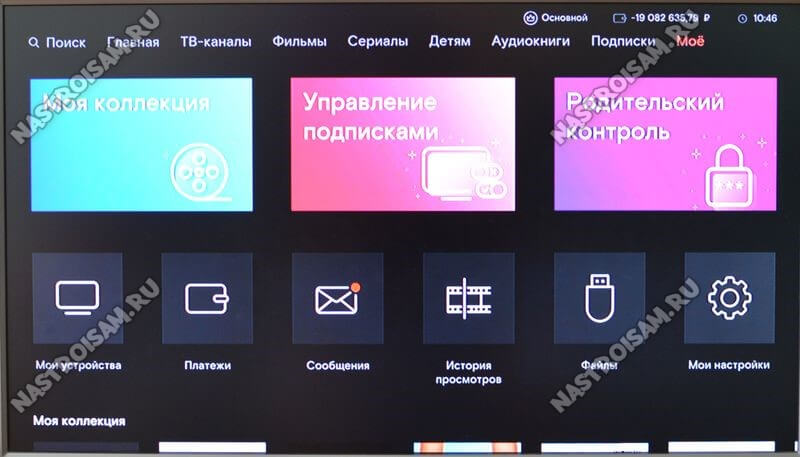
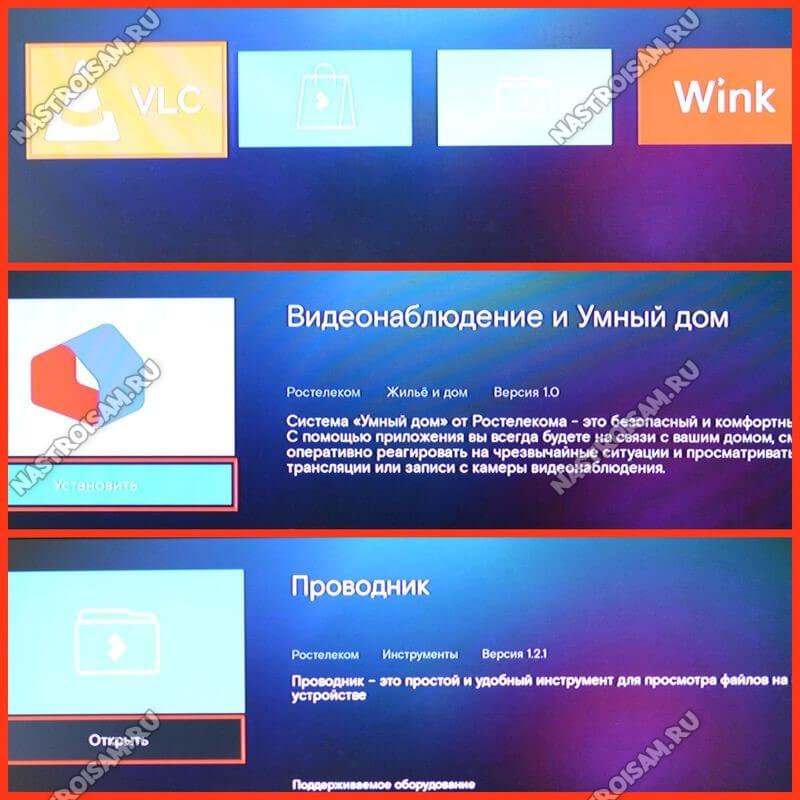
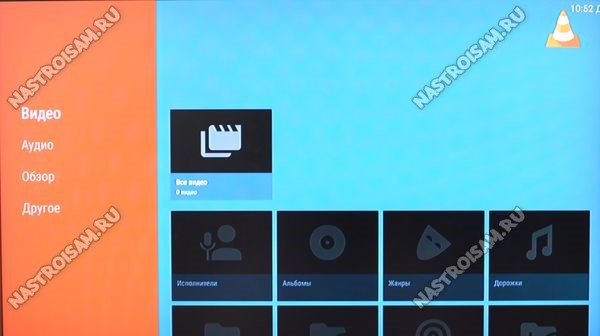







.jpg)






































































